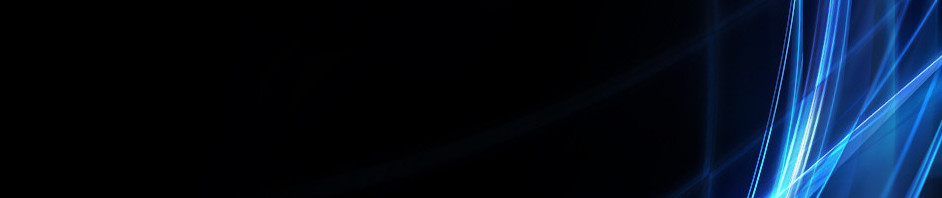Rangkuman Pembuatan Video Pembelajaran
Rangkuman Pembuatan Video Pembelajaran
Dalam pembuatan video pembelajaran ini, alagkah sebih baiknya sebelaum kita membuat video kita terlebih dahulu membuat rancangan dari video yang ingin kita buat. contohnya dengan membuat story board video pembelajaran. di dalam stroy board ini diusahakan berisi tentang segala hal yang nantinya akan kita masukkan dalam video pembelajaran.
Hal-hal yang harus ada dalam storyboard diantaranya:
Format penentuan videoPenulisan Naskah yang meliputi:Penemuan ideMenulis SinopsisMenulis TreatmentMenulis SkenarioDalam menulis skenario harus memiliki:
Shooting ScriptStory boardScript breakdownShooting schedule atau jadwal shootingA. Pembuatan Video Pembelajaran Dengan Menggunakan Aplikasi Camtasia
Camtasia merupakan sebuah aplikasi pengeditan video , Selain itu, Camtasia ini sendiri digunakan untuk merekam semua aktifitas yang ada pada desktop komputer.Karena itulah software ini sangat cocok untuk membuat video tutorial dengan mudah dan cepat.
Untuk penggunaan dari aplikasi camtasia itu sendiri adalah dengan:
Buka Camtasia Studio 8 dan klik Import media ( Browse the location of your video ), lalu Open.Video yang diimport akan masuk ke Clip Bin, selanjutnya seret ke Timeline ( Track 1).Sebagai pilihan lain, buatlah latar atau background dengan pixel size yang besar dalam bentuk Image ( bisa dibuat di Powerpoint Microsoft Office anda, dan di print menggunakan Universal Document Converter dalam format JPG, PNG, dan lain sebagainya ). Tetapi kalau tidak ingin ribet, gunakan saja Title Clips yang ada pada Library.Jika sudah, klik Import media lagi dan cari latar atau background tadi, terus Open.Sekarang gunakan background tersebut sebagai jeda video misalnya setiap durasi 20 detik dan seterusnya. buat sederhana tetapi terlihat indah.Dan kalau sobat ingin menambahkan keterangan ( tulisan ) gunakan Callouts yang merupakan salah satu keunikan dari Camtasia Studio.Teman – teman juga bisa menambahkan Transitions di tiap Clip Video anda.Kemudian Zoom-n-Pan akan memberikan sebuah kejelasan dari jarak dekat setiap tindakan yang kita lakukan, dan sangat membantu buat menikmat video yang ingin melihat keseluruhan atau detail dari video kita.Buatlah video anda semenarik mungkin dengan salah satu fitur Camtasia Studio 8 yaitu Audio latar untuk videoUntuk penggnaan camtasia dalam memberikan video tutorial dari desktop kita, caranya adalah: Buka Camtasia Studio yang telah ada pada desktop. Setelah kita membukanya, akan muncul 2 menu pilihan. maka pilihlah menu Record the Screen. setelah itu akan muncul pilihan yang terdapat lima bagian icon, yaitu full screen icon, costum screen, kamera, dan audio, dan record. Anda bisa mengatur ukuran screen sesuai dengan kebutuhan kita, misalnya untuk merekam seluruh desktop pilih icon full screen. Apabila ingin menambahkan suara (audio) dan kamera pastikan microphone dan web cam telah terhubung dengan komputer. Kemudian mulai merekam seluruh aktifitas pada komputer dengan klik icon Rec.Setelah selesai Anda tinggal klik tombol STOP atau F10 pada keyboard untuk berhenti. Jika Anda telah yakin dengan hasil rekaman kita dan tidak ada yang perlu diedit, klik Producedan maka rekaman kita langsung diproduksi tanpa proses editing, kita juga bisa mendelete project apabila dirasa kurang memuaskan, namun apabila Anda ingin mengedit terlebih dahulu pilih save and edit. Jika kita memilih edit, maka kita akan kembali melakukan langkah seperti yang dijelaskan pada paragraf sebelumnya.
B. Pembuatan Video Pembelajaran Dengan Menggunakan Aplikasi Powtoon
PowToon merupakan aplikasi berbasis web untuk membuat animasi sederhana dua dimensi (2D). Dalam website ini kita bisa memilih bentuk animasi yang akan dibuat. fitur yang ditawarkan pada aplikasi ini, animasi yang dibuat lebih cocok untuk keperluan bisnis maupun untuk pendidikan pendidikan.
Sebelum menggunakan aplikasi ini, terlebih dahulu kita harus memastikan koneksi jaringan kita. Kemudian masuk pada aplikasi secara online melaui www.powtoon.com. Selanjutnya muncul halaman pendaftaran. Jika belum mendaftar menjadi anggota di web Powtoon, maka kita harus mendaftar terlebih dahulu. Daftarnya bisa menggunakan akun Google, Facebook, Linkedin, atau E-mail. Kalau sudah memiliki akun, klik tulisan Log in. Isi username dan passwordnya bila menggunakan email atau menggunakan akun Google, Facebook, maupun Linkedin.
Setelah Log in akan tampil menu untuk membuat animasi. Dalam tutorial ini saya memilih Build your story scene by scene. Kemudian tampil menu untuk membuat tampilan dari animasi yang akan dibuat. Terdiri dari berbagai macam pilihan, yaitu professional, white board, infographic, cartoon, dan corporate. dalam tutorial ini saya memilih cartoon.
Untuk tampilannya sendiri, pada panel sebelah kiri untuk melihat slide yang sudah dibuat dan bisa digunakan untuk menambah slide baru atau menghapusnya bila tidak dibutuhkan. Panel timeline yang ada di tengah digunakan untuk memasukkan gambar, teks, dan lain sebagainya sesuai dengan kebutuhan. Panel yang ada di sebelah kanan memiliki fungsi untuk mengatur Layouts, Background, Text, Library, Objects, Graphs, Sound, dan Images yang akan dimasukkan ke dalam Panel Timeline. Apabila telah selesai membuat animasi sesuai dengan kebutuhan, klik tombol Export. Kemudian tampil menu EXPORT OPTIONS. Silahkan pilih fitur yang akan digunakan, misalnya kita pilih Download as MP4 atau Upload to YouTube.
Akan tetapi, biasanya tidak dapat didownload dengan format MP4, jadi hanya dapat didownload dengan format ppt, pdf, atau yang paling mudah diupload dulu melalui youtube lalu dapat diownload melalui youtube. namun peneksporan ke youtube memerlukan beberapa waktu yang cukup lama, tetapi lebih baik demikian karena ketika didownload dengan format ppt atau pdf, gerak animasinya tidak dapat ditampilkan.
pemanfaatan Program/Aplikasi Excel
pemanfaatan Program/Aplikasi Excel
Microsoft Excel atau Microsoft Office Excel adalah sebuah program aplikasi lembar kerja spreadsheet yang dibuat dan didistribusikan oleh Microsoft Corporation untuk sistem operasi Microsoft Windows dan Mac OS. Aplikasi ini memiliki fitur kalkulasi dan pembuatan grafik yang baik, dengan menggunakan strategi marketing Microsoft yang agresif, menjadikan Microsoft Excel sebagai salah satu program komputer yang populer digunakan di dalam komputer mikro hingga saat ini
Fungsi Microsoft Excel
1) Kalkulasi, dengan program ini kita bisa melakukan kalkulasi atau penghitungan dengan mudah, baik penghitungan yang sederhana maupun dengan rumus – rumus yang sangat kompleks.
2) Grafik, dengan program ini kita bisa mempresentasikan data kita dalam bentuk grafik yang komunikatif.
3) Komunikasi, dengan program ini kita juga bisa berkomunikasi dengan pengguna (user) lain.Program ini sudah dirancang untuk bisa saling bertukar informasi dalam bentuk jaringan dimana orang lain bisa membuka lembar kerja kita dari terminal (komputer) yang berlainan,bahkan ia juga bisa melakukan perubahan pada lembar kerja yang sama pada saat yang bersamaan pula.
4) Internet,suatu saat mungkin kita akan mengirim data dalam bentuk tabel atau grafik pada orang lain di tempat di seluruh dunia,Microsoft Excel bisa melakukanya dengan baik sekali.
5) Otomatis, dengan Excel kita bisa menggunakan otomatisasi penghitungan data yang kita ketikkan.Dengan perumusan yang benar,maka Excel akan langsung melakukan perubahan secara otomatis terhadap data kita setiap kali mengalami perubahan.
6) Aplikasi, Microsoft Excel dapat membantu kita merancang aplikasi siap pakai,yaitu dengan fasilitas macro.
Kelebihan dan Kekurangan Microsoft Excel 2007
1) Jumlah kolom yang tersedia di Excel 2007 adalah 16.384 yang dimulai dari kolom A hingga berakhir di kolom XFD, versi sebelumnya hanya 256 kolom. Serta baris dalam Excel 2007 sebanyak 1.048.576 yang dimulai dari baris 1 dan berakhir di baris 1.048.576, versi sebelumnya 65.536.
2) Pada Excel 2003, jumlah sel sekitar 16 juta, tapi pada Excel 2007, jumlah sel mencapai 17 miliar.
3) Memori yang digunakan di dalam komputer, saat ini dapat sampai batas maksimal yang berlaku di Microsoft Windows, sebelumnya hanya 1 megabyte.
Beberapa kelemahan Excel 2007 adalah:
1) Pivot tabel yang menyertakan banyak kolom/pertanyaan menghasilkan tabel berupa crosstab atau nested atau tersarang, banyak orang belum mampu membuat tabel dalam 1 pivot yang stack atau berjajar. Jadi mau tidak mau membuat 2 tabel pivot untuk masing-masing pertanyaan/kolom. Kendalanya adalah harus memperhitungkan jumlah kategori jawaban yang akan ditabelkan, karena pivot otomatis akan menggunakan kolom dan baris baru ke samping/kebawah sehingga jika di samping atau dibawah ada tabel pivot lain, maka akan error.
2) Untuk tabel yang besar dengan ukuran file lebih dari 10MB, maka setiap editing/updating data, maka secara default excel akan melakukan proses Workbook Calculating yang kecepatannya tergantung dari processor dan ram komputer.
3) Untuk membuat kolom baru yang berisi pengkategorian dari sebuah kolom/jawaban pertanyaan, atau membuat filter responden; kita harus membuat rumus excel baik rumus matematika, logika maupun text.
Langkah-langkah dalam menggunakan Microsoft Excel, yaitu:
- Aktifkan komputer terlebih dahulu
- Klik tombol Start pada taskbar
- Pilih menu All Program, Pilih Microsoft Office
- Kemudian klik Microsoft Excel 2007
Aplikasi Microsoft Word dan mendeley
Aplikasi Microsoft Word dan mendeley
Mendeley merupakan program untuk membuat sitasi dan reference manager yang berbasis dekstop dan web banyak digunakan oleh peneliti dan akademik dalam mensitasi (mencuplik) sumber-sumber referensi karya tulis ilmiah baik berupa jurnal maupun yang lainnya. Banyak perguruan tinggi di berbagai negara yang mewajibkan penggunaan citation dan reference manager dalam penulisan thesis dan disertasi. Karena penggunaan software ini memudahkan dalam proses pencuplikan referensi yang digunakan. Dalam Mendeley, pengguna harus menyimpan semua data dan salinannya pada server. Mendeley web menyediakan ruang tempat penyimpanan sebanyak 2 GB dan dapat ditingkatkan dengan mengeluarkan biaya. Mendeley dibangun pada bulan November 2007 oleh tiga mahasiswa tingkat doktoral di Jerman. Versi pertama dirilis pada bulan Agustus 2008. Timnya terdiri dari para peneliti, alumni dan pengembang dari berbagai lembaga. Investornya antara lain mantan pendiri Skype, mantan Kepala Strategi Digital di Warner Music Group, serta akademisi dari Cambridge dan Johns Hopkins University.
Mendeley telah memenangkan beberapa penghargaan, seperti “European Start- up of the Year 2009”, “TechCrunch Europas", yaitu inovasi sosial terbaik yang bermanfaat bagi masyarakat tahun 2009”, dan The Guardian sebagai peringkat ke-6 dari 100 perusahaan Top dalam Media tech”.Elsevier membeli Mendeley pada tahun 2013. Penjualan tersebut memicu perdebatan pada jaringan ilmiah dan Open Access Media. Beberapa pengguna Mendeley marah dengan adanya akuisisi program oleh penerbit raksasa Elsevier, yang dikenal banyak melakukan penerbitan restriktif dan dianggap bertentangan dengan model terbuka (opensources program). David Dobbs, di The New Yorker, menjelaskan alasan Elsevier membeli Mendeley, yaitu untuk memperoleh data pengguna dan untuk menambah anggota atas persetujuan anggota lain
Fasilitas yang tersedia dalam Mendeley, baik versi yang free ataupun premium, yaitu versi berbayar, adalah :
· Mendeley Desktop, berbasiskan Windows, Macinthos dan Linux.
· Metadata dapat langsung dibuat dari file PDF.
· Back-up dan sinkronisasi dilakukan melalui komputer secara silang dengan akun private
Microsoft Word itu sendiri merupakan produk andalan microsoft yang sangat banyak digunakan oleh mayoritas pengguna komputer/laptop di dunia. Kehadiran Microsoft Word memberikan banyak perubahan di era digital sekarang ini. Mesin ketik yang dulu lazim digunakan sekarang sudah tergantikan oleh Microsoft Word ini. Kita dapat dengan mudah membuat dokumen, menyimpannya, dan bisa langsung dicetak (print) kapan saja sesuai kehendak kita.
Jadi seandainya dokumen (dalam bentuk kertas) itu hilang, maka kita dapat dengan mudah untuk membuat hardcopy dengan mencetaknya. Untuk mengoperasikan program aplikasi ini juga tidak sulit bahkan mudah untuk pengguna baru.
C. Fungsi Microsoft Word
Sebagai produk andalan Microsoft yang menjadi program aplikasi terpopuler saat ini, Microsoft Word memiliki beragam fungsi untuk penggunanya. Kegunaan dan fungsi Microsoft Word diantaranya yaitu :
1. Untuk membuat dokumen dengan cepat dan tepat.
2. Untuk membuat dokumen yang dapat dicetak (print).
3. Untuk membuat surat-menyurat dalam urusan resmi maupun tidak resmi.
4. Untuk membuat variasi bentuk tulisan agar lebih menarik.
5. Untuk membuat keperluan tipografi penulisan.
6. Untuk menyimpan dokumen dalam format tertentu dengan ukuran kecil.
Adapun Manfaat dari Microsoft word yaitu sebagai berikut:
1. Mempermudah pelaksanaan kerja dalam urusan administrasi dan pengolahan kata.
2. Menghemat waktu dan tenaga.
3. Menghemat kertas dan biaya.
4. Meminimalisir tingkat kesalahan dalam penulisan.
5. Mempercepat penyelesaian kerja karena lebih efisien.
Literasi Teknologi Informasi dan Komunikasi
NAMA : ISRAWATI MONOARFA
NIM : 431416028
Literasi Teknologi Informasi dan Komunikasi
Literasi TIK sangat berkaitan dengan ragam istilah “literacy” lainnya yang berarti kemampuan untuk membaca dan menulis (the ability to read and write).
Bunz (dikutip Indrajit, 2005: 38) menjelaskan kata ini kemudian berkembang dan sering dipadankan dengan “technology” sehingga dikenal istilah “technology literacy” yang didefinisikan sebagai kemampuan untuk menggunakan teknologi sebagai alat untuk memahami dan menggunakan teknologi sebagai alat untuk mempermudah mencapai tujuan
Dari pengertian di atas terdapat lima aspek terkait yang merupakan integrasi dan aplikasi kemampuan kognitive dan teknis (Wijaya: 31) yaitu:
- Access (akses): mengetahui tentang dan mengetahui bagaimana untuk mengumpulkan dan atau mendapatkan informasi.
- Manage (mengelola): menerapkan skema klasifikasi atau organisasi.
- Integrate (meng-integrasikan): meng-interpretasikan dan menggambarkan ulang informasi. Hal ini termasuk di dalamnya membuat ringkasan, membandingkan, dan menggarisbawahi.
- Evaluate (meng-evaluasi): memutuskan tentang kualitas, keterkaitan, kegunaan, atau efisiensi dari informasi. reate (menciptakan): menciptakan informasi baru dengan cara mengadopsi, menerapkan, mendesain, membuat atau menulis informasi
1. ingkat Kematangan literasi TIK
Level e-literacy seseorang dapat digambarkan seperti demikian: (Sumber: Menteri Komunikasi dan Informatika RI, 2006: 42)
Level 0 – jika seorang individu sama sekali tidak tahu dan tidak peduli akan pentingnya informasi dan teknologi untuk kehidupan sehari-hari;
Level 1 – jika seorang individu pernah memiliki pengalaman satu dua kali di mana informasi merupakan sebuah komponen penting untuk pencapaian keinginan dan pemecahan masalah, dan telah melibatkan teknologi informasi maupun komunikasi untuk mencarinya;
Level 2 – jika seorang individu telah berkali-kali menggunakan teknologi informasi dan komunikasi untuk membantu aktivitasnya sehari-hari dan telah memiliki pola keberulangan dalam penggunaannya;
Level 3 – jika seseorang individu telah memiliki standar penguasaan dan pemahaman terhadap informasi maupun teknologi yang diperlukannya, dan secara konsisten mempergunakan standar tersebut sebagai acuan penyelenggaraan aktivitasnya sehari-hari;
Level 4 – jika seseorang individu telah sanggup meningkatkan secara signifikan (dapat dinyatakan secara kuantitatif) kinerja aktivitas kehidupannya sehari-hari melalui pemanfaatan informasi dan teknologi; dan
Level 5 – jika seseorang individu telah menganggap informasi dan teknologi sebagian bagian yang tidak terpisahkan dari aktivitas sehari-hari, dan secara langsung telah mewarnai prilaku dan budaya hidupnya (bagian dari information society atau manusia berbudaya informasi).
2. Literasi Informasi
a. Elemen-Elemen Literasi Informasi
1) Visual Literacy
2) Media Literacy
3) Computer Literacy
4) Digital Literacy
5) Network Literacy
b. Model Pencarian Informasi
1. Starting (Mulai)
2. Chaining (Menghubungkan)
3. Browsing (Menjelajah)
4. Differentiating (Pembedaan)
5. Monitoring (Memantau)
6. Extracting (Mengambil Sari)
Literasi Komputer
Literasi Komputer adalah pengetahuan dan kemampuan untuk menggunakan komputer dan teknologi efisien. Paham (melek) komputer juga dapat merujuk kepada tingkat kenyamanan seseorang yang terbiasa menggunakan program komputer dan aplikasi lain yang berhubungan dengan komputer.
Literasi digital
adalah kemampuan untuk memahami dan menggunakan informasi dalam banyak format dari berbagai sumber ketika itu disajikan melalui computer
a. Manfaat Literasi Digital
1) Menghemat waktu
2) Belajar lebih cepat
3) Menghemat uang
4) Membuat lebih aman
5) Selalu memperoleh informasi terkini
6) Selalu terhubung
7) Membuat keputusan yang lebih baik
8) Dapat membuat anda bekerja
9) Membuat lebih bahagia
10) Mempengaruhi dunia
Literasi Internet
Literasi internet menyangkut kemampuan untuk menggunakan pengetahuan teoritis dan praktis tentang internet sebagai
media komunikasi dan pengambilan informasi.
pelatihan komputer mahasiswa baru 2016
Info delay konfirmasi pembayaran SPP Mahasiswa
Bila ada kendala masalah status aktif Mahasiswa setelah melakukan pembayaran di Bank. Mohon dapat memeriksa Slip Pembayaran Mahasiswa. Cek di Slip Pembayaran Kalau ada keterangan di bagian bawah slip " TRANSAKSI ANDA SEDANG DI PROSES" berarti transaksi pembayarannya masih dellay dari Bank BRI ke Sistem SIAT sehingga perlu menunggu dikirimkannya kembali data transaksi setiap waktu tutup buku dari bank BRI pusat atau sesuai dengan jadwal pengiriman kembali transaksi tertunda da... Selengkapnya...
19-10-2011 12:03:16 oleh Edi Johan Syah Djula
Login dan Password Email
Kepada Mahasiswa UNG
Untuk mengakses email di alamat http://webmail.mahasiswa.ung.ac.id
Untuk Username dapat dilihat pada biodata yang ada di SIAT UNG/KRS Online, dan password awal yang digunakan adalah [ NIM ]
Kategori
- Masih Kosong
Blogroll
- Masih Kosong